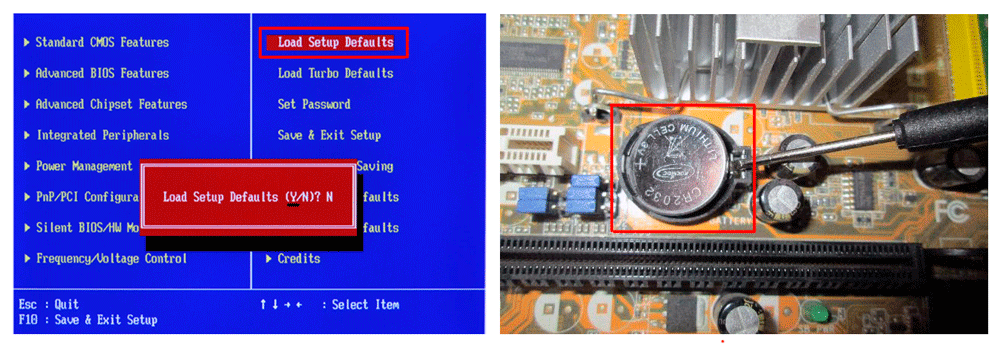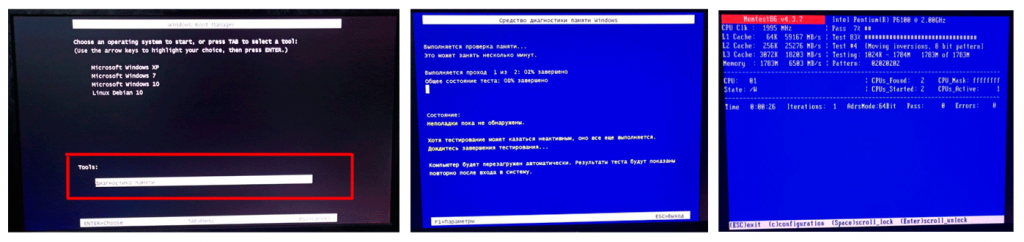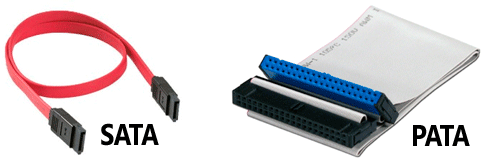Что делать, когда при запуске компьютера или ноутбука операционная система Windows зависает или циклически перезагружается, а в следующий раз, наоборот, останавливается на продолжительное время, заставляя смотреть на логотип “Запуск Windows”, при этом не выводя на экран монитора ни каких ошибок BSOD или других информационных сообщений.
Иногда процесс загрузки компьютера, можете дойти до этапа, когда вы можете перемещать мышкой курсор на экране и кажется, что вот-вот и произойдет нормальная загрузка Windows, но все останавливается и дальше ничего не происходит. И только, принудительное нажатие кнопки “Перезагрузка” позволяет начать запуск Windows повторно, в надежде на нормальную загрузку.
Всё вышеперечисленное происходит с вашим компьютером или ноутбуком, попробуйте все шаги в нашем руководстве по исправлению, которое, кстати применимо к любой версии Windows, включая Windows 10 и Windows XP.
—> Что надо делать, если на компьютер или ноутбук не подается питание или он включается и сразу выключается или останавливается во время тестов POST или останавливается с ошибкой BSOD.
Как исправить проблему с остановкой, зависанием и перезагрузкой при запуске Windows
![]() Включите и снова выключите компьютер.
Включите и снова выключите компьютер.
Правильно перезагрузить Windows у вас не получится, так как она не загружена полностью, поэтому вам необходимо вручную нажать кнопку питания или перезагрузки. Во время запуска Windows, много важных системных процессов проходят в фоновом режиме и иногда в каком-нибудь из них случается сбой, как правило это происходит во время серьезных изменений в операционной системе при обновлении или установке программ, драйверов и другого ПО, именно поэтому, простая перезагрузка может помочь вам запустить ОС в нормальном режиме.
Если во время запуска Windows происходит перезагрузка операционной системы, и вы видите ошибку BSOD (синий экран смерти), но не успеваете её записать то вам необходимо в настройках отключить автоматический перезапуск.
![]() Запустите Windows в безопасном режиме, а затем правильно перезагрузите компьютер или ноутбук.
Запустите Windows в безопасном режиме, а затем правильно перезагрузите компьютер или ноутбук.
Если вы смогли загрузится в безопасный режим, то просто произведите нормальный перезапуск системы, то есть нажмите кнопку “Пуск, а затем Перезагрузка”. Иногда принудительная перезагрузка не помогает, а нормальный перезапуск ОС из безопасного режима может помочь, хоть и не всегда.
![]() Выполните “Восстановление системы”.
Выполните “Восстановление системы”.
Самая распространённая причина, по которой процесс запуска операционной системы Windows останавливается или происходит автоматическая перезагрузка, заключается в повреждении или удалении системных файлов.
Средство “Восстановления Windows”, проверяет системные файлы и, если они изменены или отсутствую, производит замену, не повреждая основную систему на вашем компьютере.
В разных версия операционной системы Windows, “Средство восстановление” называются так:
- В Windows 10 – “Вернуть компьютер в исходное состояние”.
- В Windows 8 – “Сбросить компьютер” или «Обновить компьютер».
- В Windows 7 и Vista – “Восстановление ранее сохраненного состояния этого компьютера”.
- В Windows XP – Установочный диск, выбрать пункт восстановления.
Запустив установку Windows XP, необходимо выбрать пункт восстановления с помощью консоли восстановления. Это достаточно сложная задача, поэтому вы можете пока пропустить этот шаг руководства.
![]() Попробуйте запустить операционную систему Windows используя пункт “Последняя удачная конфигурация” из меню “Дополнительные параметры”.
Попробуйте запустить операционную систему Windows используя пункт “Последняя удачная конфигурация” из меню “Дополнительные параметры”.
Выбор этого действия, вернет важные системные настройки в предшествующее состояние и возможно поможет восстановить загрузку, особенно если вы недавно вносили какие-то изменения в систему (установка драйверов, программ или обновления), которые и привели к невозможности нормально загрузить операционную систему Windows.
![]() Загрузитесь в безопасный режим и попробуйте выполнить “Восстановление операционной системы Windows”.
Загрузитесь в безопасный режим и попробуйте выполнить “Восстановление операционной системы Windows”.
В разных версия операционных систем, немного по-разному называется эта функция, которая позволяет откатить систему до точки созданной еще до повреждения системы.
—> Как запустить Восстановление системы в Windows 10, 8, 7, XP.
Бывают ситуации, когда нет возможности загрузится в безопасный режим, тогда необходимо использовать “Дополнительные параметры” загрузочного меню или установочные DVD-диски Windows, которые также позволяют запустить средство восстановление операционной системы.
Хочу предупредить, что восстановление операционной системы Windows из безопасного режима или установочного DVD-диска, невозможно откатить.
![]() Запустите Windows в безопасном режиме и проведите проверку на вирусы.
Запустите Windows в безопасном режиме и проведите проверку на вирусы.
Существуют вирусы и вредоносные программы, которые легко могут изменить или даже удалить важные системные файлы операционной системы, в следствие чего и происходит сбой системы и невозможность нормальной загрузки.
Если Вы не можете загрузится в безопасный режим и провести проверку на вирусы, тогда вам необходимо использовать специальные загрузочные антивирусные программы от различных производителей.
Сбросьте BIOS по умолчанию. Это можно сделать, войдя в “Настройки BIOS” или вынув батарейку, которая питает микросхему памяти на материнской плате вашего компьютера.
Неправильная или некорректная настройка BIOS, могут быть причиной невозможности нормальной загрузки Windows.
Если после сброса настроек по умолчанию проблема решена, то следующие изменения в BIOS вносите по одному, чтобы выявить некорректное значение.
![]() Замените батарею памяти CMOS, особенно если вашему компьютеру больше трех лет или он был выключен в течение достаточно длительного времени.
Замените батарею памяти CMOS, особенно если вашему компьютеру больше трех лет или он был выключен в течение достаточно длительного времени.
Если батарейка памяти CMOS села (разрядилась), то это определенно может быть причиной зависания, остановки или циклической перезагрузки Windows во время запуска.
![]() Попробуйте переподключить (переустановить), все возможные устройства внутри вашего системного блока.
Попробуйте переподключить (переустановить), все возможные устройства внутри вашего системного блока.
Вы спросите, что значить переустановить, а это значить что нужно открыть корпус вашего системного блока и попробовать вынуть и заново вставить все разъединяющие кабели и устройства в материнской плате и между собой.
Переустановите следующее оборудование, а затем проверьте загрузку Windows:
- Переустановите все внутренние кабели данных и питания.
- Переустановите модули памяти.
- Переустановите все карты расширения.
Также отключите и снова подключите клавиатуру, мышь и другие внешние устройства. Иногда это чудесным образом помогает решить проблемы с ошибками и загрузкой Windows.
![]() Проверьте ваш компьютер на короткое замыкание.
Проверьте ваш компьютер на короткое замыкание.
Короткое замыкание в цепи устройств, довольно часто может быть причиной циклических перезагрузок и неожиданных зависаний при запуске операционной системы Windows.
![]() Проведите проверку оперативной памяти вашего устройства (компьютера).
Проведите проверку оперативной памяти вашего устройства (компьютера).
В ситуации, когда с вашим компьютером происходят, зависания, ошибки и тормоза в работе или загрузке операционной системы необходимо в первую очередь проверить оперативную память на ошибки.
Если проверка оперативной памяти показала наличие ошибок, то скорее всего необходимо заменить или отключить не работающий модуль памяти.
![]() Проверьте блок питания вашего устройства (компьютера).
Проверьте блок питания вашего устройства (компьютера).
Включение индикаторов или даже запуск устройства, не всегда означает что блок питания не поврежден. Поэтому необходимо провести проверку (тест) блока питания и если он неисправен, то тогда его необходимо заменить.
![]() Замените кабель передачи данных жесткого диска.
Замените кабель передачи данных жесткого диска.
Если кабель, соединяющий жесткий диск с материнской платой, неисправен, то возможны любые виды ошибок, включая остановку загрузки, зависание, остановку и циклическую перезагрузку операционной системы Windows.
Если у Вас нет запасного кабеля передачи данных на жесткий диск, то попробуйте использовать такой же от DVD-привода или второго жесткого диска, конечно при условии, что типы кабеля совпадают.
Практически все современные жесткие диски используют кабели типа SATA, а вот старые жесткие диски используют кабели типа PATA.
Пожалуйста убедитесь, что вы пошагово проверили, все вышеперечисленные способы по устранению невозможности нормально загрузить Windows. Будет очень обидно и накладно, если вы пропустите, довольно простые способы, которые помогли бы Вам быстро восстановить загрузку и работу операционной системы Windows.
![]() Проверьте жесткий диск на ошибки.
Проверьте жесткий диск на ошибки.
Физически неисправный жесткий диск, безусловно является одной из главных причин, по которой операционная система Windows может постоянно перезагружаться, зависать или останавливаться.
Замените жесткий диск, если при проверке появились ошибки и тесты выявили проблему. После замены жесткого диска, вам необходимо будет заново установить Windows.
Если ваш жесткий диск прошел проверку и тесты, значит физически он исправен, поэтому причина появления проблем, может быть только в операционной системе Windows, в таком случае следующий шаг решит вашу проблему.
![]() Выполните чистую установку Windows.
Выполните чистую установку Windows.
Чистая установка подразумевает, что все относящиеся к операционной системе данные, на устанавливаемом разделе, будут удалены, а в случае форматирования, будут удалены все файлы раздела. Поэтому, все ошибки и проблемы, связанные с самой операционной системой Windows, будут устранены.
Еще раз хотим вам посоветовать, сначала попытаться “Восстановить Windows” (Шаг 3), так как восстановление не затронет персональных данных и установленных программ, а вот чистая установка приведет к полному удалению всех персональных настроек, данных и установленных программ.
Компиляция и перевод: Ruterk
23 мая 2021 г.
Источник: https://www.lifewire.com